在苹果 iPhone 上设置时间通常非常简单,因为它默认会自动通过网络同步时间。但你也可以手动设置。以下是具体步骤:
方法一:使用自动设置(推荐,最常用)
这是默认且最准确的方式,手机会根据你所在的位置通过网络自动更新时间和日期。
打开手机主屏幕上的 “设置” (Settings)应用(灰色齿轮图标)。
向下滚动并点击 “通用” (General)。
在“通用”菜单中,找到并点击 “日期与时间” (Date & Time)。
确保 “自动设置” (Set Automatically)右侧的开关是打开(绿色)状态。
当“自动设置”开启时,时间和日期将由网络提供商或 Wi-Fi 网络确定,通常是最准确的。
时区 (Time Zone)通常也会自动检测并设置。如果时区不正确,你可能需要检查定位服务是否为“设置时区”开启(在 设置 -> 隐私与安全性 -> 定位服务 -> 系统服务 -> 设置时区)。
展开全文
方法二:手动设置时间
如果你需要手动调整时间(例如,自动设置出错或有特殊需求),可以这样做:
按照方法一的步骤 1-3,进入 “设置” > “通用” > “日期与时间”。
将 “自动设置” (Set Automatically)右侧的开关关闭(灰色)。
开关关闭后,下方会显示当前的日期、时间和时区,并且这些选项变为可编辑状态。
点击蓝色的日期和时间部分。
会出现一个滚轮选择器,你可以通过上下滑动来调整日期(年、月、日)和时间(小时、分钟)。
调整完毕后,轻点屏幕其他地方即可保存。
如果需要,你也可以点击 “时区” (Time Zone),然后手动搜索并选择你需要的时区。
注意事项:
通常建议保持“自动设置”开启,以确保时间的准确性,因为很多应用和服务(如日历提醒、双重认证码等)依赖于准确的时间。
如果自动设置的时间不准确,首先检查你的网络连接(Wi-Fi 或蜂窝数据)是否正常。
其次,检查定位服务中关于时区设置的权限是否开启(如方法一所述)。
重启手机有时也能解决临时的同步问题。
确保你的 iOS 系统是最新版本,旧版本可能存在 Bug。
一般情况下,你只需要确认“自动设置”是打开状态即可,无需手动干预。返回搜狐,查看更多